黑鲨装机大师装机失败无法进入系统怎么解决
- 分类:帮助 回答于: 2021年04月15日 09:36:00
黑鲨装机大师一键重装系统失败怎么办?有很多朋友使用黑鲨装机大师一键重装系统时候出现安装失败,电脑无法开机的情况,遇到此问题的用户,可参照以下的方法进行解决。更多电脑帮助教程,尽在小白系统官网。
准备工作
1、一个空的U盘8G。2、一台正常上网的电脑。3、黑鲨装机大师
二、制作U盘启动工具
1、关闭杀毒工具后,双击打开黑鲨装机大师,然后点击“U盘启动”界面的“U盘模式”,下图:
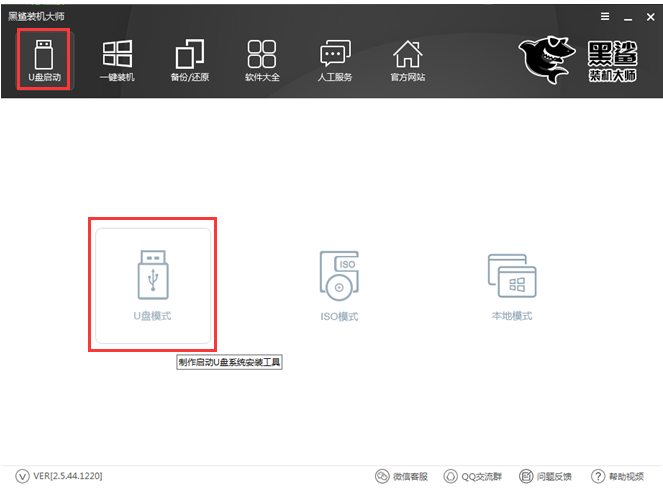
2、接着把U盘插上电脑,自动检测U盘勾选后,点击一键制作启动U盘。
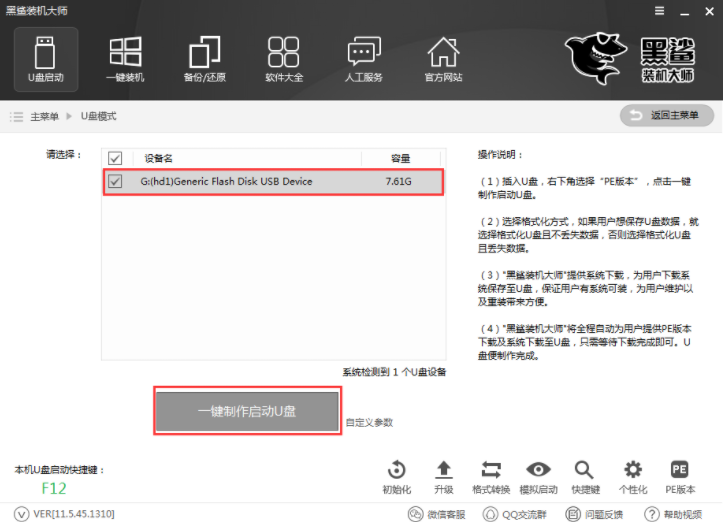
3、然后点击“UEFI/BIOS双启动模式
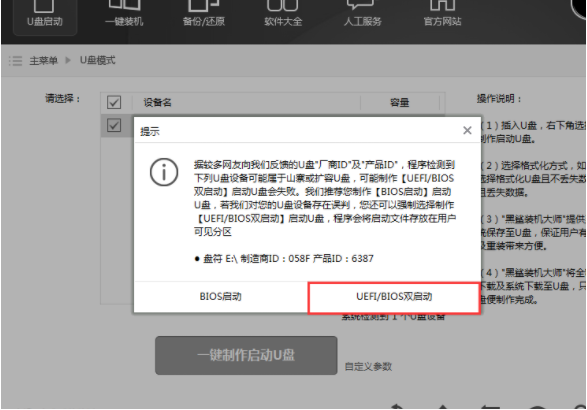
4、然后选择需要下载的系统,点击“下载系统且制作U盘”
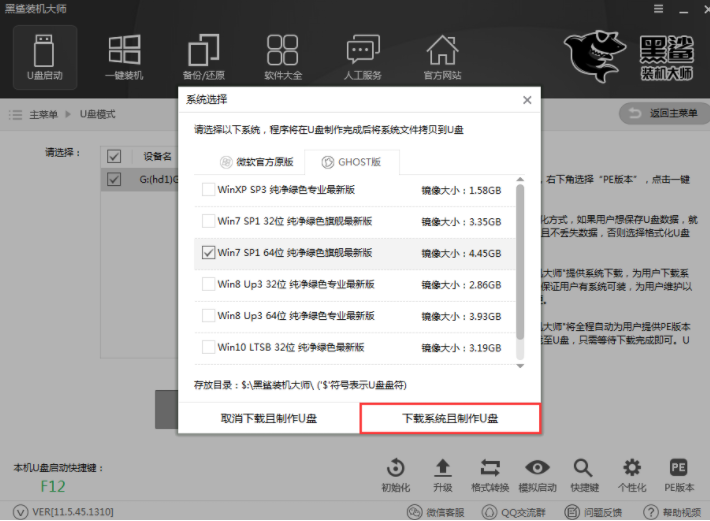
5、耐心等待制作后提示制作成功,拔掉U盘插到需要重装的电脑上面。
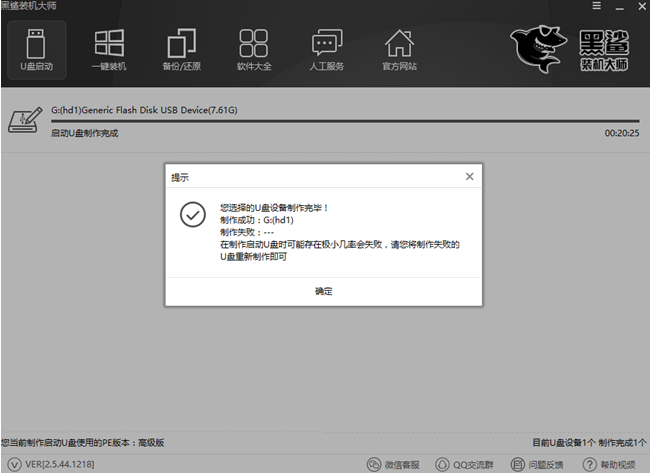
三、进入U盘PE安装系统
1、重启电脑按启动热键F12,常见的是F8、Esc、F11等等,出现的界面选择U盘选项进入。
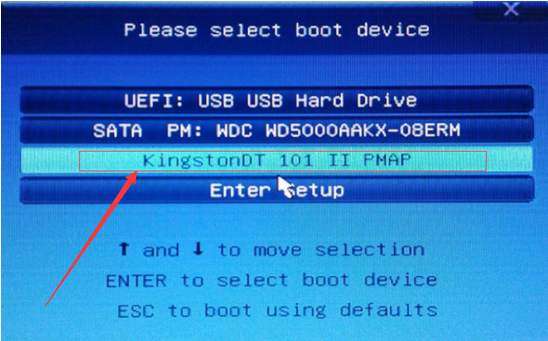
2、一般新机型选择Windows8 PE,老机型可以选择Windows 2003 PE,选择完毕后回车进入即可。
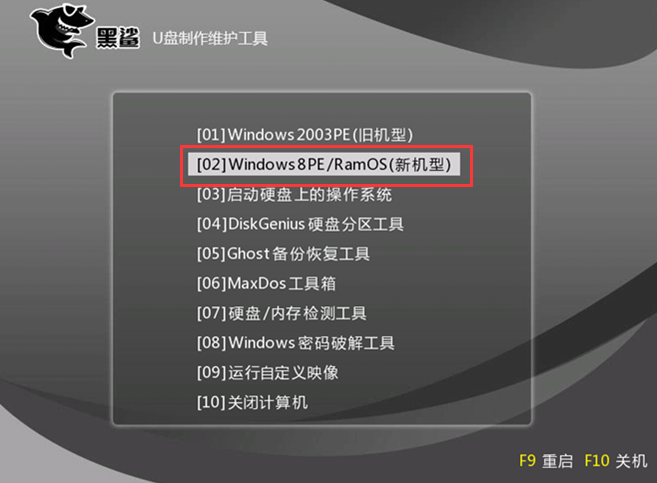
3、然后出现黑鲨装机大师工具,点击“安装系统”,接着耐心等待。

4、接着拔掉U盘重启电脑,开始安装的步骤。
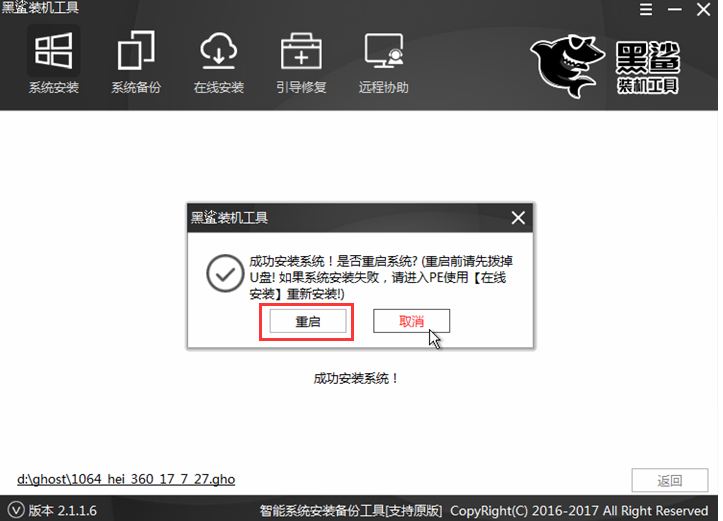
5、最后安装成功进入系统即可。

以上就是黑鲨装机大师装机失败无法进入系统的解决方法啦,希望能帮助到大家。
 有用
26
有用
26


 小白系统
小白系统


 1000
1000 1000
1000 1000
1000 1000
1000 1000
1000 1000
1000 1000
1000 0
0 0
0 0
0猜您喜欢
- 华硕刷bios制作步骤2017/08/30
- 电脑一直自检无法开机怎么办..2020/08/02
- 教你系统还原软件哪个好用..2021/06/18
- win10系统打印时显示未安装打印机怎么..2021/03/28
- 为啥系统重装后有两个系统..2022/06/01
- 笔记本电脑刷bios教程2020/04/08
相关推荐
- 细说笔记本电脑散热器哪个好..2019/01/28
- 电视机有声音没图像,小编教你电视机有..2018/07/25
- chkdsk命令修复磁盘操作步骤..2020/09/10
- 电脑突然自动关机,小编教你电脑突然黑..2018/07/04
- 联想开机黑屏啥都不显示怎么办..2023/01/17
- 电脑为什么蓝屏怎么解决2022/08/19

















